software raid是怎么做的
粉丝940获赞5087
相关视频
 04:12查看AI文稿AI文稿
04:12查看AI文稿AI文稿大家好,经常会有朋友问我如何组建安全高效的软件 red, 我查阅了一下,网上也没有比较全面的教学和方法,今天就跟大家分享 如何利用 wind 自带磁盘工具组建安全高效的软件。 red, 我这边的组合用的是五个三点五寸三 t 的机械硬盘,加一个外置五盘位的硬盘盒。硬盘和品牌我选用的是日本迈合轮, 在安全性和稳定性方面都有出色的表现。在桌面对着此电脑,点击右键,选中属性,点击控制面板,点系统和安全,点击存储空间, 点击创建新的池和存储空间,这里选择。需要组睿德磁盘,这里注意一下,组建池的时候会格式化清空磁盘里的所有数据,若磁盘中有数据,就是先进行 备份。我这里是五个三 t 的盘,我们全部勾选,点击创建池。创建完成之后,来到设置界面,我们首先来了解一下这个复原类型,也就是我们的软瑞德类型。 第一个简单无复原,意思是简单地把所有磁盘的容量相加,比如一个三 tb 和一个二 tb, 会组建一个五 tb 的磁盘空间。在磁盘发生故障时无法提供数据保护,可以理解为软 jbod 模式,此模式至少需要一块可用磁盘。 第二,双向镜像,双向镜像存储空间,写入两个数据副本。一、在一个块磁盘损坏时提供数据荣誉保护。双向镜像,可以理解为软瑞得意模式,此模式至少需要两块可用磁盘。第三,三项镜像,三项镜像存储空间,写入三个数据 副本,可以在两块磁盘同时故障时提供数据勇于保护,可以理解为阮瑞德六模式,此模式至少需要五块可用磁盘。第四,其有较验 汽欧教验存储空间,会在数据写入的同时写入汽欧教验信息,可在一块磁盘故障时保护数据,可以理解为软瑞德五模式,此模式至少需要三块可用磁盘。现在我们先以 jbod 模式为例进行组建, 名称我们这里就写 j b o d 驱动旗号随意,文件系统默认就行,复原类型就选择简单无复原大小默认就行。点击创建存储空间, 创建完成了,在管理界面可以看到我们阮瑞德的模式空间以及物理磁盘的使用情况等等。在我的电脑里面 也能看到一个十三点五 t 的盘符,这就是我们刚才组的 j b o d 模式的盘,现在我们使用软件来测试一下这个模式的速度,选中我们组建的 j b o d 模式盘符,点 start 开始测速。 测试完成,读写速度基本保持在一百六十兆每秒,不错的表现。下面我们再建立一期欧教研模式来测试一下。首先把我们刚才建立的简单模式给删除,删除后再次点击创建存储空间 名称这里我们输入棋偶教验驱动器盘符,默认文件系统默认复原类型,选择棋偶教验,点击创建存储空间。创建完成之后,在控制台就可以看 到有一个九点零七 t b 的盘了,在我的电脑中也会有显示,这就是我们启欧教研模式的盘幅了,下面我们来对这个模式的速度进行读写测试。选中我们启欧教研模式的盘幅, 点击 star 开始测速, 测试完成了,读取速度达到两百八十九兆每秒,写入速度达到了七十七兆每秒。为什么我们这里的写入才七十七兆每秒呢? 因为写入的时候要对每个词盘写入企鹅教研数据,所以写入速度比较慢,但是读取的时候是从五个词盘同时读取,所以读取的速度比较快。今天只是例举了两个模式,我们也可以通过同样的方法来组建别的瑞德模式。好了,今天的分享。
211༺ཌ 千༒逐ད༻ 00:57查看AI文稿AI文稿
00:57查看AI文稿AI文稿如何在 windows 系统下去配置软 red? 在 windows 系统当中配置软锐的可以通过 windows 的磁盘管理工具来进行实现。假如我们有两宽音盘,需要做 red 零来提高读写速度,具体的操作呢,是这样子的,第一步,在任务管理栏里面去搜索磁盘管理,然后打开磁盘管理。 第二步呢,初始化硬盘,选择 mbr 主要引导记录或者是 gpt 的这样一个分期格式。第三步呢,在磁盘管理的窗口当中呢,右键点击你想要转化的硬盘,然后选择转化为动态磁盘。 第四步,右键点击你想要用于创建瑞德组的动态磁盘,然后选择新建代替券。然后呢,按照向导的指示呢进行操作,选择两块盘组成瑞德林,然后下一步。 第五步,格式化,格式化完成之后呢, red 零的组啊,就创建好就可以直接使用了,你学会了吗?
560尚诚云课堂 03:12查看AI文稿AI文稿
03:12查看AI文稿AI文稿假设你有多块磁盘,如果你不组磁盘阵列系统的话,磁盘与磁盘之间是完全没有任何干系的。假设你把文件放在磁盘 a 里,但和磁盘 b 一点关系都没有,你把文件放在磁盘 b 里,和磁盘 a 一点关系都没有。两块磁盘是完全独立的两个数据仓库, 这种传统的没有联系的磁盘关系,用英文来讲就是扎斯塔尔、奔驰、奥夫,第四个只是一堆磁盘,简称 gbo d 结构, 这种结构实际上是有很大的弊端的,你调取磁盘 a 内数据的时候,磁盘 a 在权力的工作,磁盘 b 是空闲的。你去调取磁盘 b 里面的数据的时候,磁盘 b 在权利工作,而磁盘 a 是空闲的。 除非你说同时需求 ab 的数据,不然你总有一块磁盘是在空闲的,那这无形间就浪费了一部分的磁盘性能。所以为了让多块磁盘协调工作愉快, 一块运转,让所有的磁盘都物尽其用,发挥全部性能,就有了磁盘阵列这个东西。磁盘阵列在电脑当中被我们称之为瑞的,给磁盘组建完瑞的以后,你在电脑内就只会看到一个瑞的的阵列盘, 他的子磁盘你是看不到的,你只需要和使用普通磁盘一样,去使用这个由多块硬盘组合起来的瑞的磁盘就可以。磁盘瑞的有很多的等级,目前行业公认的瑞的等级为零到七,不同瑞的等级之间并没有优劣之分,他们仅仅是不同功能的阵列,没有说谁绝对好,也没有说谁绝对坏。 我们实际使用的时候,需要根据不同的情况和不同的需求去灵活的决定使用哪个等级的瑞的,接下来我们就给大家讲讲不同等级瑞的他们之间的区别,工作原理还有优劣。瑞的林,瑞的林的工作原理很像我们之前讲过的内存双通道,他至少需要 两块磁盘,他的大体工作原理就是把一个完整的数据拆分开以后,分散到两块磁盘里去,写入的时候同时往两块磁盘内写入,读取的时候同时从两块磁盘读取,做到和内存双通道一样带宽翻倍速度翻倍的效果。 而且这里比较强大的地方是你有多少磁盘就可以翻多少倍的性能,因为没有和内存那样 imc 的限制,最终你可以把南桥的贷款跑到上限。 但是这里翻倍的速度只是连续读写速度。瑞德林是无法提高随机读写性能的,之前我们的视频讲过了,随机读写主要考验的就是硬盘的寻到和寻止能力, 而你组建完磁盘瑞的以后,你依然无法改变硬盘随机读写性能低下的问题,硬盘还是要花费大量的时间去寻到和寻止,所以组建瑞的随机读写性能的提高相对于大 单块磁盘来讲提升非常的微弱,也有可能会因为某块磁盘拖后腿,导致木桶短板效应出现阻锐的零以后反而随机读写性能弱于单块磁盘的现象。瑞的零是所有阵列里速度最快,但是也是最不安全的,因为你的数据被拆分到了好几块磁盘里, 假设你组了一块六块磁盘的瑞德林,数据就被拆分成了六分,分散在六个磁盘内,万一有任意一块磁盘出现故障,你只有其他五块磁盘的数据,你是无法正常读取的, 这个就导致了你所有的数据全部报废。因此瑞典林的优缺点都很极端,你加的词盘越多,速度越快,相信呢,你加的词盘越多,数据也就越危险。
1.3万茶谈电脑专营店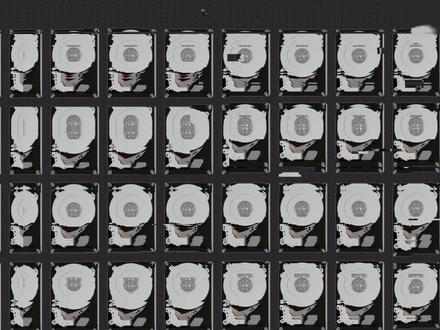 03:54
03:54 06:49查看AI文稿AI文稿
06:49查看AI文稿AI文稿a 范小百科大家好,此次课程的主要内容是如何在 amb 聚拢平台上组成 瑞的?瑞的就是大家通常所说的磁盘阵列。简单的说,瑞的是由多个独立的高性能磁盘驱动器组成的磁盘子器 系统,可以提供比单个磁盘更加安全可控的运行效率和运行稳定性。在服务器系统中,瑞德被看作是由两个或更多磁盘组成的存储空间,通过并发的形式在多个磁盘上读写数据来提高存储系统的性能。现在随着人们对数据安全越来越重视和 关注,一些家用级的瓷盘阵列模组也应运而生。众所周知, amd 平台在很多专业的领域里扮演着与服务器相比肩的地位,所以对瑞列的需求也应运而生。因此,我们推出这期在 amd 锐龙 平台上构建瑞德斯盘的课程,希望对大家有所帮助。瑞德类型主要分为瑞德零、瑞德一和瑞德五三种模式,其他模式可以简单的认为是对数据安全要求更高的相互堆叠而成的更为复杂的进阶模式。在本期视频的后半部分,我们会进行瑞德零模式的操作演示。瑞德零是把连续的文件 就是连续的数据分散到多个磁盘上进行存储的一种方式。举例说明,就是说当你需要在磁盘中保存一个一百兆的文件时,瑞德零阵列会把这一百兆的文件分成 n 个小块,这里的 n 指的是组成瑞的零时所使用到的磁盘数量。假设我们使用两块磁盘组成瑞德零阵列,那么这个一百兆的文件就会被 分成两份,每个磁盘分别存储这一百兆中的一部分,相当于是每个磁盘只写入五十兆的文件,而在读取过程中,则是分别从两个磁盘 各自读取五十兆文件。可想而知,这样的结果就是磁盘性能会得到成倍的增长,而存储容量不会受到任何的影响。瑞特一模式是一种互为备份的模式, 假设还是使用两个磁盘,说瑞德一在这一次的存储过程之中,会将这个一百兆的文件在每个磁盘中都存储一份,其中任意一个磁盘的损坏完全不会影响文件的使用,在更换受损的磁盘后,数据会自动恢复成互为镜像的模式。可以说瑞德一是一种以牺牲磁盘空 空间的方式建立起来的一种保护磁盘数据安全的磁盘阵列。再说说瑞特五模式,瑞特五至少需要三个独立磁盘,磁盘的品牌容量和 单数最好是完全一致的,当容量不同时,会以最小的容量为准。在此我们友情提示一下,瑞的零和瑞的一的组件也需要注意这一点,此盘容量不同 的话,多余的容量是无法被利用的。假设使用三块磁盘组建 red 五,当还是存储一百兆文件时,会把这个文件分成两份,并生成一个基偶教验信息,分别存储在三个不同的磁盘中,当任意一个磁盘损坏时,凭借另外两个磁盘中的信息依然可以恢复 这一百兆的文件。可以说瑞德五是在保证磁盘速度的同时,还可以实现数据的安全性。但瑞德五模式的磁盘战略中,如果连续出现两块或者两块以上的磁盘损坏时,就会发生不可逆的磁盘数据灾难性损失。 正因如此,会有瑞的十以及瑞的五十等模式在商业应用中被广泛使用。瑞的十是瑞的零和瑞的一的结合,而瑞的五十是瑞的五和瑞的零的组合。越复杂的磁盘,这类模式对磁盘的利用率就会越低,但总的来 来说,都是在牺牲磁盘存储空间的情况下,尽可能的保证数据的安全,毕竟数据的重要性不言而喻。 这里有一个表格可以简单总结一下刚才所提及的三种锐的模式的优缺点,根据所使用的磁盘数量,这个结果会有所不同,这个表格也只是为了方便大家记忆而已。 那么接下来我们以 x 五七零主板来演示如何建立瑞特零磁盘阵列。想要使用瑞特零磁盘阵列,需要两块同品牌同型号的物理磁盘,可以是沙特盘,也可以是 ssd 盘。而此次我们使用的是两块 nvm e 协议的海盗船两 tbpca 四点零磁盘。 组建磁盘震力的过程是在 boss 中进行的,而且在组建磁盘震裂时会抹除掉磁盘中的所有文件信息,建议在组建锐的模式之前做好 磁盘数据备份,防止因数据无法恢复而带来不必要的损失。为了便于理解,我们这次还提前从微软官方网站通过专用公寓下载并制作了 win 十系统的安装优盘。 通过 win 十系统的安装过程来说明 red 模式的组件和使用,希望能给大家带来一个更简单明了的学习过程。从 amd 官方网站获得瑞的驱动程序后,将锐的驱动解压并存放到 windows 十系统安装戒指中,我们 的准备工作就完成了,马上进入磁盘阵列的组件和系统安装过程。可以看到在这次演示中,主板驱动和磁盘阵列管理工具也一起下载好了。在完成系统安装后,我们就会用到这两个程序。 重新启动。进入半小时界面,在高级标签页中找到萨塔肯菲格瑞森,也就是磁盘 配置下找到并激活 nvme 锐的模式。返回到高级标签页,进入锐的配置工具, 在阵列管理中删除原有阵列信息,然后重新建立 red 零磁盘阵列。在选择物理磁盘选项中分别启用两块 nvm 磁盘,当系统下有很多的磁盘时,可以根据需要选择不同的组合 来组建磁盘阵列,这里就不多做介绍了。确认过磁盘选择后,会查看到磁盘容量以及 读写缓存策略等等信息,使用默认设置创建磁盘阵列即可。至此,磁盘阵列就设置完成了,接下来保存拜奥斯设置并重新启动系统。开始 windows 时系统的安装过程,当 windows 时安装进程进行到磁盘选择界面时,会提示无法在现有磁 盘驱动器上安装 windows, 这时就该使用到之前从 amd 官网下载的锐的驱动了。选择加载驱动程序,并将路径指向系统安装优盘跟目录里早已经准备好的驱动程序。安装完底层驱动后,并不能让系统安装程序识别到 red 磁盘阵列, 还需要安装瑞的主控程序,同样指向系统安装优盘目录下的驱动位置进行安装,当安装完成自动返回到磁盘选择界面后,就可以像使用普通磁盘一样进行分区和 系统安装了。一路,点击下一步,就可以完成系统安装进入桌面号。为了得到更好的性能体验,建议安装 amd 官方主板驱动程序 及磁盘瑞的管理程序,并设置瑞的管理密码,方便随时查看和管理我们的磁盘阵列。好了,此次使用 amd 叉五七零主板组建磁盘阵列和系统安装的演示就到这里了,感谢各位的观看,我们下次再见!
323萌大侄工作室 04:24查看AI文稿AI文稿
04:24查看AI文稿AI文稿哈喽,大家好,咱们今天一起来看一下这个问时系统下怎么把两块硬盘组成一个瑞的互相备份的。 咱们首先这个空间不够,首先把两个两块硬盘给它绑一起,然后装到这个电脑里面,接上电源,插上,插到那个沙发口, 通好电,然后咱们打开电脑,无人系统已经安装好了,然后咱们看这个下面识别不到一盘,咱们点这个管理, 管理进到社会管理器里面看一下磁盘管理,对,在这这下面提示,有两块硬盘 需要格式化吗?咱们只不用格式化,选那个选 gpt 分区那个 就行了。然后这有新建简单卷,跨区卷、带区卷,咱们这个是俩一一模一样的硬盘,需要用这个镜像卷,也就是组瑞的,瑞的一 选这个就行了,这个他会提示你用把哪哪两个硬盘组上去,然后从左边给他选择,可以看到这两块硬盘那个容量是一模一样的。 然后这个驱动机号呢?只能选一个 f 了,咱们一会再把它改改过来,改成地盘,因为现在地盘被其他东西占着了,被那个固态硬盘占着了。 好了,选好了,这提示要格式化,其实就是这样,两块 方向盘,然后这样连一起,容量一模一样,然后他的那个规格最好也是一样的, 问时可以自带这个阻锐的这个功能,这过程有点长,咱们一会那个给他跳过一下,快进一下, 体质正在格式化,格式化看一下这个时间,十二点十七分 啊,可能得搁置化两三个小时,我这里就一会直接快进了,大家可以留意一下右下角的 时间, 看这么长时间治那个格式化了百分之一,可以了解这个格式化有多慢。 这个瑞的呢?这个是镜像卷,他是瑞的一,就是两个互相备份完全一样的两个硬盘,同样一个文件,两个硬盘都存一下, 这个是主要是确保数据安全的。然后其他的两个是,一个是瑞的零带去卷,还有一个,呃,什么卷?那个是瑞的零跟瑞的五,大家如果网上网上搜一下就了解他是什么作用了。 咱们主要是数据安全,所以用这个镜像卷,这也就是瑞的一。 哎呀,这个我把这个这个录屏暂停了,现在好了, 已经到了下午五点钟,然后这个隔热完,隔热化已经完毕了,已经出现一个 f 盘,可以看到没有两个硬盘,但是一个盘。先咱们把这个地盘给它删除掉,然后把 c 盘给它扩充扩展一下,把这个空间地盘给它 删除。好,现在没有地盘了,地盘也完全扩充起来了,刷新一下看到没有?从一百级变成二百三十多级了。好了,今天的视频就到这了,咱们下期再见。
380电仪班 01:25
01:25 02:52查看AI文稿AI文稿
02:52查看AI文稿AI文稿主板开机咱就狂按 f 二,这里可以看到两个 st et 机械硬盘,一个三星二五六 g mtm 固态硬盘, 现在打开按开关保存一下。看到瑞地下面的三个硬盘现在还没组建成功额,还需继续改。 来到高级模式,找到 intel rapid storage technology 选项, 选择 createrate volume, 这里第一个是阵列名称,我就不改了。 read level 模式有两个,一个 read 零 read 一,我们选择 read 一,接下来勾选下面的两个硬盘 保存一下,因为是服务器,现在打开高级电源管理,第一个断电,恢复后电源状态,选择电源开启,意思是断电之后这台服务器能自动开机进系统,不用手动干预,按开机键, 现在进 p 系统来看下分区表里里面的容量格式化。新建的瑞的硬盘, 这里我们选择安装原版系统,右键系统创建虚拟光驱 就可以双击进行安装系统了。这里没有蜜药一样的进行安装系统,我们选择专业版,点击下一步,选择自定义,这里的话要选择加载驱动程序, 因为是瑞的模式就要加载优盘,提前准备好的瑞的驱动, 选择三星固态硬盘,点击下一步,等待系统导入并出石化。 我们把所有驱动安装完进行重启一次, 点击音挑 ob ten 管理程序, 点击设置 这个自动热插拔重建开关,打开就是防止一个硬盘损坏,换上新的硬盘无法工作。接下来看下 red 一模式下的硬盘,这边状态都是正常了。讲解完了,拜拜,下期再见。
357新芯数码 04:01查看AI文稿AI文稿
04:01查看AI文稿AI文稿大家好,我是齐音信息的服务器工程师,今天我来给大家演示一下如何组建瑞的。那么以这台戴尔的 h 七三零镇列卡为例,现在我们开机, 现在服务器已经开机。我们之前聊过,瑞的是将多块物理磁盘组建成虚拟磁盘,以达到我们想要的各种效果。 那么各个厂商组建瑞德的方式虽然各不相同,但是道理却是一通百通的。我们现在等待服务器开机自检,自检完成之后,我们将进入瑞特卡界面来给大家讲解如何组建瑞德。现在这个服务器自检已经完成, 我们按卡出尔加尔进入瑞特法界面,我们可以看到第一个界面就是虚拟磁盘管理,这里显示了瑞特卡信息和参与瑞德的硬盘信息。 第二个界面显示的是物理四排信息,包括他当前的状态。第三个界面显示的是电池信息以及引导设置等。第四个界面显示的是瑞德卡的各种信息。那么回到第一个界面,我们以组建瑞德五为例,我们在瑞德卡上按 iphone 这里选择创建新威地,这个威地就是叙尼斯兰的缩写,我们可以看到左边这里有瑞的零一五六一零等多个选择,那么我们选择瑞的五, 然后呢,瑞特五是三块硬盘起坐,也就是说三块或者是多余三块都可以,那么我们就选择三块,然后选 ok, 那么我们为什么要留一块呢?这里我先卖个关子 小 ok, 这样的话一个瑞的五就做完了。做完之后呢,我们要记得按 f 二选择初始化,选择快速初始化, 助手化完成,正常来讲我们的瑞子已经做完了,但是为什么要留着一块硬盘呢?这块硬盘是用来做热备份的,那么什么叫热备份呢?热备份 是如果阵列中的一块硬盘发生故障,这块硬盘会第一时间顶替坏掉的硬盘开始进行数据重建,这就避免了我们日常维护的时候没有第一时间发现故障硬盘,导致这个硬盘震裂,长时间的降低运行,影响速度以及安全。 那么怎么去给他添加热背呢?我们在瑞的股这里打开,选择这个管理热背,选择我们刚才预留的这块硬盘,按 ok, 这样在这个热背里我们就看到了这块热背盘,这样的话我们这一个锐的就是一个虚拟磁盘,三块物理磁盘参与组成,并且有一块物理硬盘参与热背,我们看到这个界面 三块硬盘变成拉赖状态,一块硬盘是一个 house 贝尔热背状态,这样的话我们的瑞胆就彻底组建完成,并且有热背盘。我们现在组的是瑞的五,那么瑞的零、瑞的一和瑞的一零要怎么办呢?道理其实是一样的,我们首先清除掉我们组先的瑞的, 还是在这里我们按 f 二选择创建新威力,那么瑞的零呢?就不限制这个硬盘快速,比如说我用三块组建,这里我们选 ok, 确定。 我们要知道一件事,就是瑞德零是没有办法添加瑞贝盘的,所以说他的瑞贝管理是灰色的,选不了,为什么无法添加瑞贝盘呢?因为瑞德零一旦有一块硬盘发生故障,整个瑞的就直接就挂掉了,所以说他没有办法添加瑞贝盘,那么我们选瑞德一, 瑞得一呢是两块硬盘起落,看第三块你就选不了了,所以说瑞得一就是两块硬盘,我们这里选 ok, 这是一个瑞得一,那我剩下两块硬盘怎么办? 我一是可以选择给他变成热背,二呢我们可以选择再创建一个绿队, 但是我们再创建一块瑞的一呢,就不如我们之前提到的瑞的一零,那么瑞的一零呢?也是一样的,我们这里选瑞的一零, 四环硬盘全响上之后,我们按 ok, 这样的话就是四环硬盘走到一个锐队一点的状态。 那么今天瑞的组建办法我们就先说到这里,如果有其他品牌的福气以及其他型号的这类好,各位小伙伴有不懂有疑惑可以在评论区私信或者留言,再见!
1193祺鑫 01:17查看AI文稿AI文稿
01:17查看AI文稿AI文稿如何在不重启服务器的情况下在线做瑞的配置服务器呢?新增的几个硬盘用于扩容,需要给新硬盘来配瑞的,但是呢,服务器呢,又跑着业务不能重启,那么如何来做瑞的呢? 安排部分服务器厂商啊,其实他的服务器有服务器的管理工具,比如说带的呢,可以使用 om se 来进行管理, 如果说服务器厂商没有对应的软件,也可以看服务器使用的是哪个厂商的什么型号的瑞德卡,然后去瑞德卡的这个厂商下载对应的管理软件。 我们以这个戴尔服务器为例啊,来给大家演示一下如何来在线做 red 的配置,可以去戴尔官网下载 om sa, 然后安装好之后呢,打开选择继续前往外部页面,点击存储管理,点击 red 控制器,选择 创建叙利斯盘,然后选择执行,然后呢选择瑞的级别,新增两个斯盘,只能做瑞的零或者是瑞的一,我们选择瑞的零,然后点击继续,接着呢勾选新增的两个硬盘,点击继续, 名字呢,可以随意,下面的参数呢默认就行,然后点击完成,这样的话呢,瑞的零就做完了,这个过程呢,不需要重启你的服务器,就可以实现在线配置新的瑞的主。
741尚诚云课堂
猜你喜欢
最新视频
- 1255会UG的小梁









